Као и код било које врсте технологије, може доћи дан да ваш Амазон Фире ТВ Стицк једноставно не ради онако како желите. Може да ради успорено, да се смрзава или чак да не покреће апликације на начин на који би требало. Штап нема много сопствене интерне меморије и ако не користите спољну СД картицу за учитавање апликација (није доступно на моделима 1. генерације), врло брзо ће се напунити. Сваки пут када наиђете на ове врсте проблема, можда ћете желети да размислите о враћању на фабричка подешавања на вашем Фире ТВ Стицк-у.
Имајте на уму да удисање новог живота вашем Фире ТВ уређају има цену: мораћете да прођете кроз све и ресетујете све као што сте радили када је уређај био нов. Ово ће укључивати повезивање са вашом Ви-Фи мрежом, додавање ваших Амазон акредитива, учитавање ваших апликација и још једном извођење свих додатних прилагођавања које сте претходно направили. Иако знам да ово може бити потпуна мука за ватоосију, понекад је једноставно неопходно.
Ако сте попут мене, никада нећете запамтити сваку апликацију коју сте учитали на свој уређај. Сваки пут када морам да ресетујем телефон, таблет, рачунар или свој Фире ТВ Стицк, физички направим листу сваке апликације коју имам инсталиран, заједно са белешкама у вези са било чим другим што ми може затребати да бих се вратио на тачно подешавање које сам имао претходно. Срећом, нећете морати да водите рачуна о томе да ли сте направили резервну копију ствари као што су фотографије и документи као да је ово ваш мобилни телефон.
То је заправо прилично безболан и брз процес за ресетовање вашег Амазон Фире ТВ Стицк-а на оригинална фабричка подешавања. Постоје два начина да то постигнете: преко вашег Системског менија или помоћу даљинског управљача. Објаснићу вам и једно и друго.
Како да ресетујете свој Амазон Фире ТВ Стицк користећи системски мени
- Идите на мени са леве стране до „Подешавања“ опција.
- Померите се удесно и изаберите „Систем.”
- Померите се надоле кроз искачући мени док не дођете до „Врати на фабричка подешавања“ и изаберите га.
- Ако имате постављен ПИН код за свој уређај, мораћете да га унесете сада када се то од вас затражи.
- Изабери "Ресетовање" и дозволите систему да се поново покрене.
- Сада ћете бити у потпуности спроведени кроз подешавање као да је уређај тек први пут прикључен.
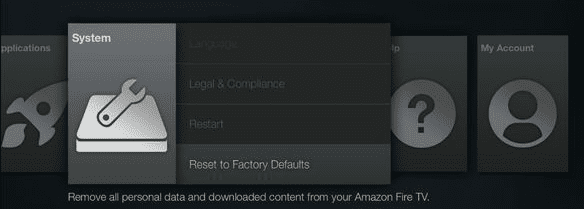
Како да ресетујете свој Амазон Фире ТВ Стицк помоћу даљинског управљача
Користећи даљински управљач који сте добили уз Фире Стицк, држите оба тастера "Назад" дугме и "Јел тако" дугме заједно око десет секунди. Тхе "Ресетовање" екран ће се појавити и онда ћете наставити да следите горе наведене кораке.
Важна напомена у вези са извођењем ресетовања помоћу ПИН кода без Ви-Фи везе
Ако ресетујете свој Фире ТВ уређај јер се из неког разлога више неће повезивати на ваш Ви-Фи и имате подешен ПИН код (родитељска контрола), НЕ бити у могућности да изврши ресетовање. То је зато што не постоји интернет веза за потврду да је пин који уносите тачан. Стога, да бисте ресетовали свој Фире ТВ Стицк, мораћете да га однесете негде где можете да га повежете на другу мрежу или користите утикач мрежног кабла да га повежете директно са рутером.
Чим Фире ТВ Стицк заврши подешавање, можете поново да учитате све своје омиљене апликације и вратите се уживању у свим његовим бројним предностима.